如何将3DMax导入犀牛?
溜溜自学 室内设计 2021-06-09 浏览:2538
工具/软件
电脑型号:联想(Lenovo)天逸510S
操作系统:Windows7
软件名称:3DMax2016
步骤/教程
1、打开一个模型文件,该模型在建模时已经分好了图层,可以看到每个层设置了颜色。
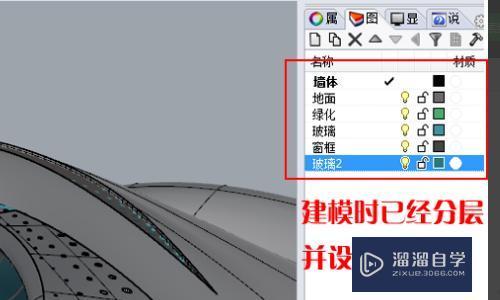
2、在文件菜单下导出所选物体,选择物体,导出成3Ds格式。
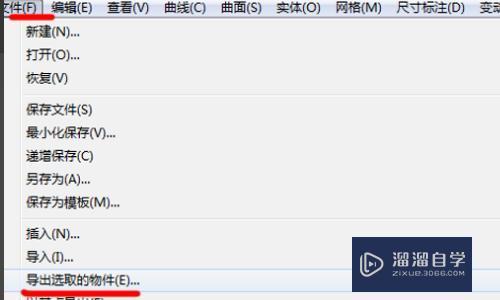
3、在3DMax中导入模型,选择3Ds格式。
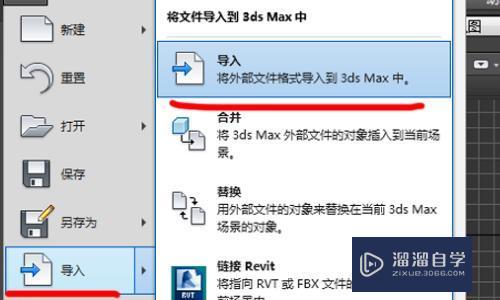
4、打开材质编辑器(M),使用吸管工具点击墙体,提取材质。

5、在材质面板上点击按材质选择,选择物体,按Alt+Q独立显示,可以看到,在Rhino中虽然都是墙体层,材质相同,但导入到3DMax后,只能选择一部分。

6、打开Rhino模型,在材质面板中点击墙体层后边的材质按钮。
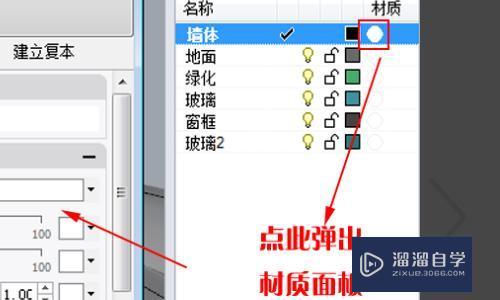
7、在面板中进行设置,这里是关键,有两点需要注意,一是材质的名称不要用中文,可以用字母或者数字,二是要指定颜色。
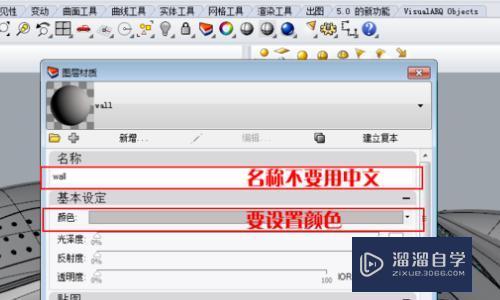
8、使用同样方法将其它层指定好材质。
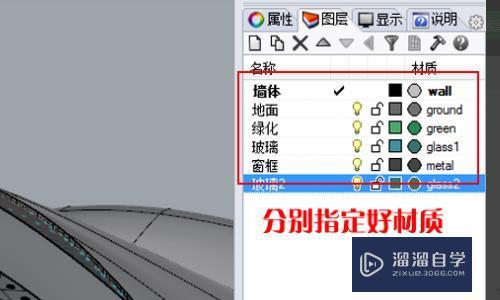
9、将调整好后再次将模型导出3Ds格式,导出。
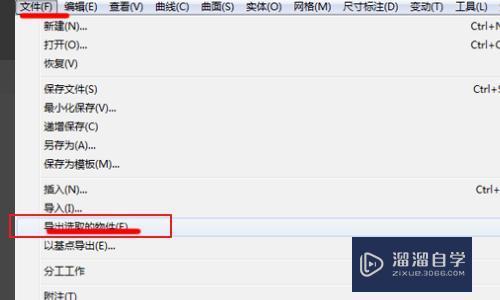
10、3DMax导入模型后,使用材质选择,独立显示,可以看到,现在同层材质可以一起选中了。
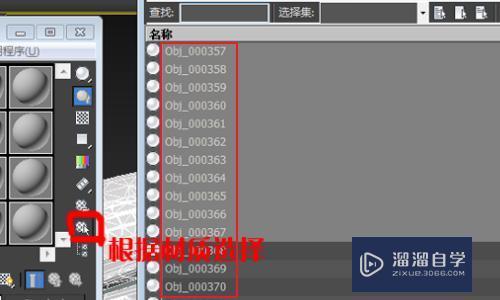
相关文章
距结束 05 天 15 : 26 : 05
距结束 01 天 03 : 26 : 05
首页










